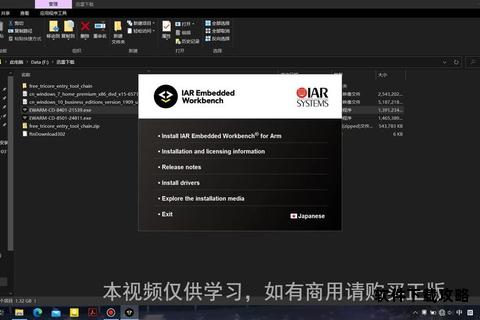IAR开发环境下载安装教程及使用指南详解
19429202025-05-25软件排行1 浏览
在使用IAR Embedded Workbench进行嵌入式开发时,下载程序是开发流程中至关重要的环节。由于硬件配置、软件设置或环境兼容性等问题,开发者常会遇到下载失败、Flash Loader报错、设备识别异常等情况。本文将从常见问题分析、解决方法及工具推荐等方面,系统性地梳理IAR下载过程中的典型故障及其应对策略,帮助开发者快速定位问题并恢复开发效率。
一、硬件连接与设备识别问题排查
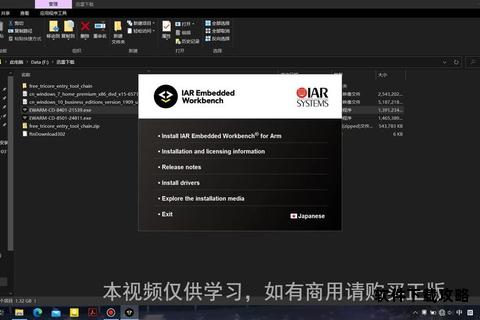
1. 物理连接检查
硬件连接异常是导致IAR下载失败的首要原因。若出现“找不到MCU”或“设备未响应”错误,需按以下顺序排查:
数据线质量:优先更换已验证可用的高质量数据线,避免接触不良或线材老化导致的信号衰减。
接口模式选择:确认调试器(如ST-LINK、J-Link)的接口模式(SWD/JTAG)与目标板配置一致。部分情况下,错误的接口模式会导致通信协议不兼容。
供电稳定性:确保目标板电源稳定,避免因电压波动导致芯片复位异常。可通过外接电源或检查USB供电能力排除问题。
2. 启动模式配置
STM32等MCU的启动模式(BOOT0/BOOT1引脚状态)直接影响下载成功率:
默认下载模式:BOOT0=0、BOOT1=0时,芯片从主Flash启动。若下载失败,可尝试切换至系统存储器启动模式(BOOT0=1、BOOT1=0),强制进入Bootloader状态完成固件修复。
引脚锁定问题:若代码误修改了JTAG/SWD相关引脚功能(如将AFIO->MAPR寄存器配置为禁用调试接口),需通过硬件复位或修改启动模式解除锁定。
二、软件配置与工程设置优化
1. 工程属性调试配置
IAR的工程配置错误是下载失败的常见原因,需重点检查以下选项:
调试器类型匹配:在`Project > Options > Debugger`中确认调试器型号与实际硬件一致(如ST-LINK、J-Link)。
Flash Loader路径:若提示“Failed to load flash loader”,需检查`Flash Loader`配置路径是否正确,必要时重新指定或更新Loader文件。
分散链接处理:对于多存储器架构的MCU(如i.MXRT系列),若代码段分散链接至不同存储区域,需使用重定向方法或双Flash Loader策略,避免因地址不连续导致的下载错误。
2. 编译器与驱动兼容性
驱动冲突:安装英飞凌ADS等其他开发工具后,可能出现驱动冲突。建议在设备管理器中卸载冲突驱动,重新安装IAR官方驱动。
版本适配:高版本IAR(如8.42.1以上)需通过补丁文件(如`licpatcher64a.exe`)修复破解问题,低版本则需确保注册机与软件版本匹配。
三、环境干扰与高级故障处理
1. 电磁干扰与系统资源占用
外部干扰源:强电磁设备可能导致通信信号异常。建议将开发板远离电机、变频器等干扰源,并使用屏蔽线缆。
后台进程冲突:关闭杀毒软件、防火墙或其他占用USB端口的程序(如串口调试工具),释放系统资源。
2. 固件修复与芯片解锁
Flash擦除工具:使用ST-LINK Utility、J-Flash等第三方工具强制擦除芯片,解除因错误代码导致的读写保护。
ICP编程模式:对于严重锁死的芯片,可通过ICP(In-Circuit Programming)模式绕过调试接口,直接烧录修复程序。
四、工具推荐与辅助软件
1. 调试器配套工具
ST-LINK Utility:适用于STM32系列芯片的擦除、编程及扇区修复,支持Hex/Srec文件直接烧录。
J-Link Commander:提供命令行接口,可手动发送调试指令检测通信状态,适合高级故障诊断。
2. 版本管理建议
稳定版本选择:推荐使用IAR 8.40.2等经过广泛验证的版本,避免新版本兼容性问题。
环境隔离:通过虚拟机或独立系统环境安装不同版本IAR,防止工具链冲突。
五、与预防性措施
为减少IAR下载故障的发生频率,开发者应建立标准化操作流程:
1. 硬件检查清单:每次下载前验证数据线、电源及接口连接状态。
2. 工程配置模板:创建基准工程模板,固化调试器设置、Flash Loader路径等关键参数。
3. 版本控制策略:定期备份工程文件,记录IAR版本与驱动配置变更历史。
4. 日志分析习惯:利用IAR生成的调试日志(位于工程输出目录)快速定位错误源头。
通过系统性排查与规范化操作,可显著提升IAR下载成功率,缩短开发周期。对于复杂问题,建议结合官方文档与社区资源(如ST中文论坛、IAR技术支持)协同解决,确保开发进程高效推进。